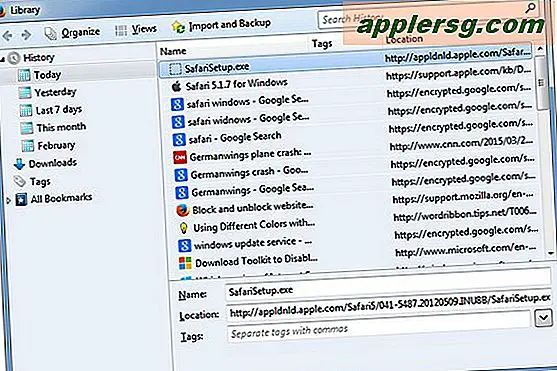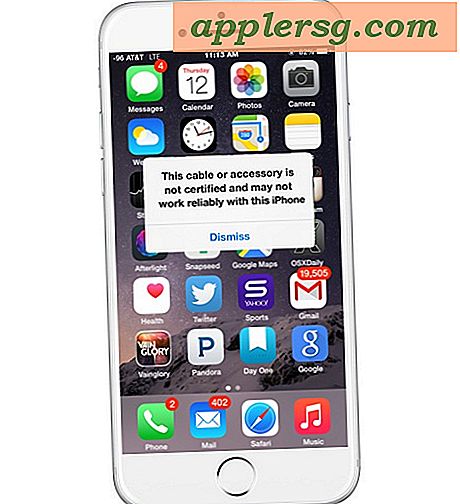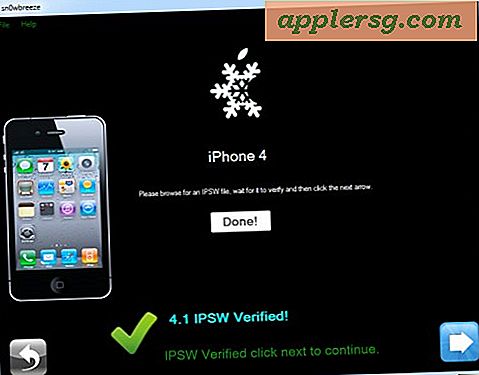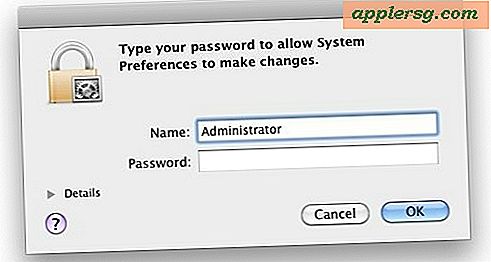Come eliminare iPhoto Library, ma perché probabilmente non è necessario

Ora che la maggior parte degli utenti Mac ha migrato le proprie immagini dall'app iPhoto all'app Foto in Mac OS X, quando sei assolutamente certo che tutte le immagini sono state completate correttamente, potresti decidere di eliminare il vecchio file della libreria iPhoto sul Mac.
Questo di solito non è necessario a causa del modo in cui l'importazione delle foto funziona con i file della libreria iPhoto, ma alcuni utenti con situazioni uniche decidono di farlo comunque, in genere se sono file di immagine autogestiti al di fuori dei contenitori della libreria originale o se vogliono mantenere le cose riordina e cancella tutti i resti di iPhoto.
La rimozione del pacchetto iPhoto Library può aiutare a liberare spazio su disco in alcune situazioni (ma non sempre, più su questo in un momento) ma prima di farlo devi essere assolutamente sicuro al 100% che le tue immagini, foto e video siano migrati con successo fino all'app Foto e archiviata nella nuova libreria di foto, che hai un nuovo backup delle tue foto e che hai effettivamente bisogno di eliminare il pacchetto originale iPhoto Library.
Aspetta, la libreria di iPhoto occupa davvero spazio? Devo cancellare iPhoto Library?
Questo dipende, ma la risposta è probabilmente non è necessario eliminare la libreria iPhoto e probabilmente non dovrebbe. Un'importante considerazione è che la libreria iPhoto non occupa necessariamente spazio su disco se è stata importata correttamente nell'app Foto e, in queste situazioni, non è necessario eliminare la libreria iPhoto se viene condivisa con la nuova app Foto. Apple spiega questo come segue dalla pagina di supporto sull'argomento:
"Quando si esegue la migrazione di una libreria di foto da iPhoto o Aperture, l'app Foto crea una nuova struttura di libreria ma non duplica le immagini. Invece, le foto salvano lo spazio su disco creando collegamenti alle versioni originali e di anteprima delle immagini.
Quando Finder riporta la dimensione del file della libreria di Foto, include tutti gli originali e le anteprime. Potrebbe sembrare che la tua restante libreria iPhoto o Aperture occupi il doppio dello spazio sul disco rigido, ma non è così: le tue immagini esistono solo in una posizione, anche se potresti avere più di una libreria di foto.
Dopo aver eseguito la migrazione della libreria iPhoto o Aperture su Foto, potresti provare la tentazione di eliminare la libreria iPhoto o Aperture originale. Poiché la libreria migrata richiede poco spazio aggiuntivo, non è necessario eliminare la libreria originale.
Quest'ultima parte è fondamentale, in questo tipo di migrazioni non è effettivamente necessario eliminare iPhoto Library perché non occupa spazio significativo sul disco. Se questo è chiaro come fango, allora un modo semplice per pensarci è che tutto è semplicemente legato, non è un duplicato, quindi quando si usa un'app di analisi dello spazio su disco e punta alla libreria come occupando spazio, potrebbe non utilizzare alcuna memoria aggiuntiva.
Se qualcuno di questi sembra confuso probabilmente è perché non si applica a te, e quindi non dovresti eliminare i file di iPhoto.
Tuttavia, ci sono altre situazioni che riguardano la gestione manuale di foto e immagini che possono trarre vantaggio dalla rimozione della libreria iPhoto originale. Forse hai fatto un duplicato della libreria prima di importarla, forse hai le librerie su dischi esterni piuttosto che il disco interno, forse gestisci manualmente le immagini in Finder dopo averle estratte dai file del pacchetto della libreria originale, ci sono una varietà di altre circostanze complesse in cui ciò è applicabile. Tuttavia, ciò non si applica alla maggior parte degli utenti e, se è stata eseguita la migrazione di una libreria iPhoto esistente anziché di una cartella di file immagine, non è più possibile eliminare alcunché.
Esegui il backup prima di eliminare la libreria di iPhoto: non saltare questo
Devi eseguire il backup del pacchetto iPhoto Library prima di provare a rimuoverlo. Se non esegui il backup del file e lo rimuovi e poi scopri che le tue foto e le foto sono state eliminate, non potrai recuperarle. Fatelo con Time Machine o copiandolo manualmente su un disco rigido esterno.
Non saltare il backup prima di eliminare qualsiasi libreria o file fotografico. È possibile configurare i backup di Time Machine se non lo si è già fatto e avviare manualmente un backup e completarlo prima di procedere ulteriormente.
Eliminazione del file di libreria iPhoto
Se sei sicuro che questo è ciò che vuoi fare, allora troverai che cancellare la libreria di iPhoto equivale a rimuovere qualsiasi altro file su un Mac.
Nota che probabilmente avrai almeno due file nella cartella Immagini "iPhoto Library.library" e "Photos Library.photosLibrary": il primo è l'app iPhoto, quest'ultima è l'app Foto.
- Hai fatto il backup prima? Buona
- Chiudi l'app iPhoto e Foto se una delle app è aperta
- Apri Finder su Mac e vai alla cartella home dell'utente e poi a "Immagini"
- Seleziona il file "iPhoto Library.library" e spostalo nel Cestino
- SIA ASSOLUTAMENTE CERTO DI AVER FATTO UN BACKUP DI QUESTO FILE e qualsiasi immagine risultante, se salti un backup e soffi questo, eliminerai le tue immagini. Nessuno lo vuole, quindi non saltare il backup
- Svuota il cestino come al solito

Dopo questa operazione, ti consigliamo di visitare la nuova libreria di Foto per assicurarti che tutte le tue foto siano intatte, oppure se utilizzi la gestione manuale dei file, assicurati che i file di immagine siano stati mantenuti automaticamente dopo aver rimosso il file del pacchetto Libreria iPhoto. Se ti manca qualcosa, ti consigliamo di ripristinare il file della libreria iPhoto appena cancellato per recuperare le immagini.
Come puoi vedere, questo è un compito semplice ma ha conseguenze potenzialmente pericolose. Le immagini sono alcuni degli elementi digitali più importanti che gli utenti possono tenere su un Mac (o altrove), quindi è imperativo che tu abbia fatto dei backup e comprenda cosa stai facendo e perché lo stai facendo.